csv怎么转换成excel
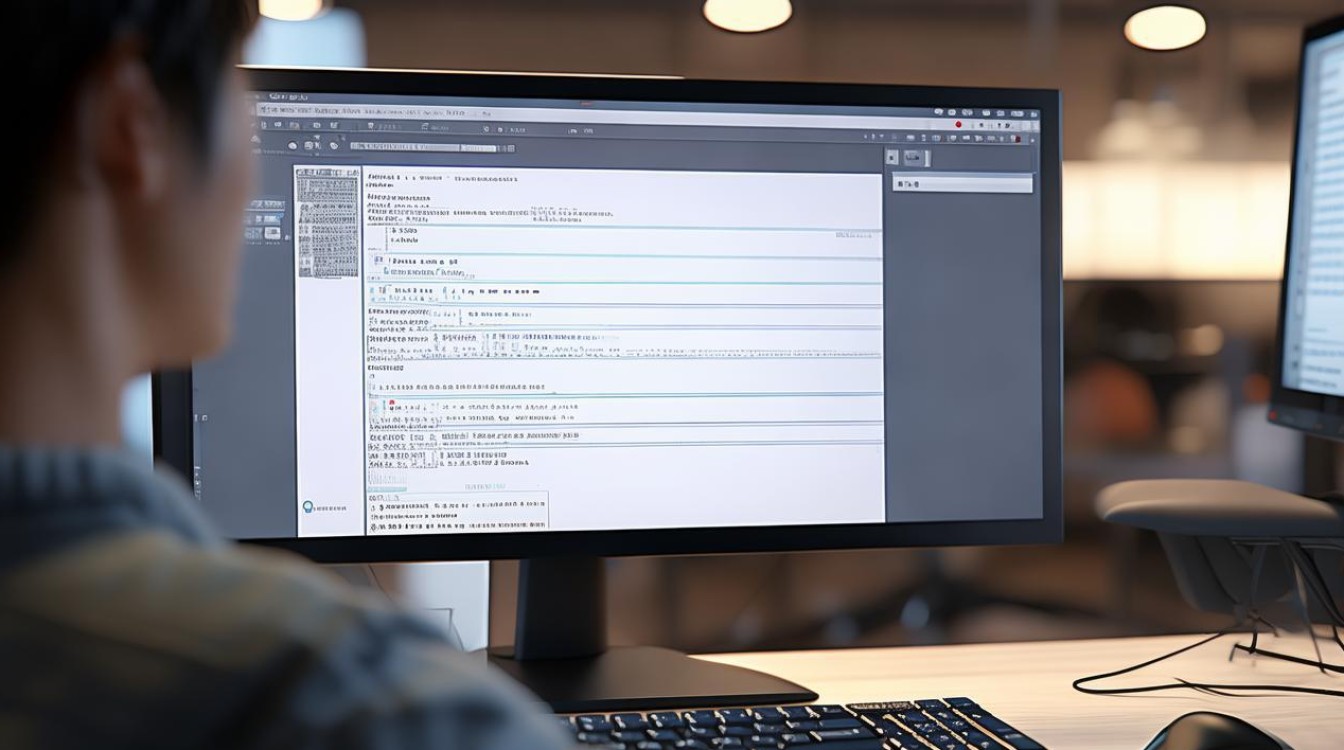
数据处理和办公应用中,我们经常会遇到需要将CSV文件转换成Excel文件的情况,CSV(逗号分隔值)是一种常见的文本文件格式,用于存储表格数据,而Excel则是功能强大的电子表格软件,提供了更多的数据分析和处理功能,下面将详细介绍几种将CSV转换成Excel的方法。

使用Excel直接打开并另存为
| 方法步骤 | 具体操作 |
|---|---|
| 打开Excel软件 | 点击桌面快捷方式或通过开始菜单启动Excel程序。 |
| 导入CSV文件 | 在Excel中,点击“文件”菜单,选择“打开”选项,在弹出的文件选择窗口中,找到需要转换的CSV文件并选中,然后点击“打开”。 |
| 确认分隔符 | Excel会自动启动文本导入向导,在向导中,一般情况下默认的分隔符是逗号,如果CSV文件中使用的是其他分隔符,如分号、空格等,需要在此处进行相应的选择。 |
| 完成导入 | 按照向导提示完成操作后,CSV文件中的数据就会显示在Excel工作表中,此时可以检查数据是否正确导入,包括数据的内容、格式等。 |
| 另存为Excel文件 | 点击“文件”菜单,选择“另存为”选项,在“保存类型”下拉菜单中,选择“Excel工作簿(.xlsx)”,然后选择保存的位置并输入文件名,最后点击“保存”按钮,即可将CSV文件保存为Excel格式。 |
使用Python脚本进行转换
- 安装pandas库:如果你还没有安装pandas库,需要先进行安装,可以使用以下命令在终端或命令提示符中安装:
pip install pandas。 - 编写Python脚本:以下是一个简单的示例脚本,用于将CSV文件转换为Excel文件:
import pandas as pd:导入pandas库。csv_file = 'path/to/your/csvfile.csv':指定要转换的CSV文件的路径。excel_file = 'path/to/your/excelfile.xlsx':指定转换后的Excel文件的保存路径。data = pd.read_csv(csv_file):使用pandas的read_csv函数读取CSV文件,并将数据存储在变量data中。data.to_excel(excel_file, index=False):使用to_excel函数将数据写入Excel文件,index=False表示不保存行索引。
- 运行脚本:保存脚本并运行,运行成功后,会在指定的路径生成转换后的Excel文件。
使用在线工具进行转换
- 选择在线工具:在浏览器中搜索“CSV转Excel在线工具”,会出现许多相关的网站,如Zamzar、OnlineConvert、Converter365、ILovePDF等,选择一个信誉良好、操作简单的在线工具。
- 上传CSV文件:打开选定的在线工具网站,按照网站的提示上传需要转换的CSV文件。
- 设置转换参数:有些在线工具可能会提供一些转换参数的设置选项,如输出格式、分隔符等,根据实际需要进行调整,一般情况下默认设置即可。
- 开始转换并下载:点击“转换”按钮,等待转换完成,转换完成后,网站会提供下载链接,点击下载即可将转换后的Excel文件保存到本地计算机。
FAQs
- 问:CSV文件转换成Excel后,数据格式出现混乱怎么办?
- 答:可能是由于CSV文件中的数据格式本身存在问题,或者在转换过程中Excel自动识别的数据类型不准确,可以检查CSV文件中的数据格式是否正确,特别是日期、时间和数字格式,如果是Excel自动识别的问题,可以在导入CSV文件时,在文本导入向导中手动设置数据格式。
- 问:使用在线工具转换CSV到Excel时,文件安全性如何保障?
- 答:在选择在线工具时,要选择信誉良好、知名的网站,避免使用一些不明来源的工具,要注意查看网站的隐私政策和服务条款,了解其对用户文件的处理方式,对于一些涉及敏感信息的文件,建议谨慎使用在线工具进行转换,或者
版权声明:本文由 数字独教育 发布,如需转载请注明出处。






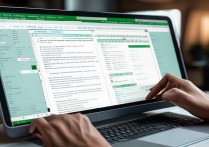






 冀ICP备2021017634号-12
冀ICP备2021017634号-12
 冀公网安备13062802000114号
冀公网安备13062802000114号